設定した時間に HomePod または iPhone のスピーカーで曲を自動的に再生する方法
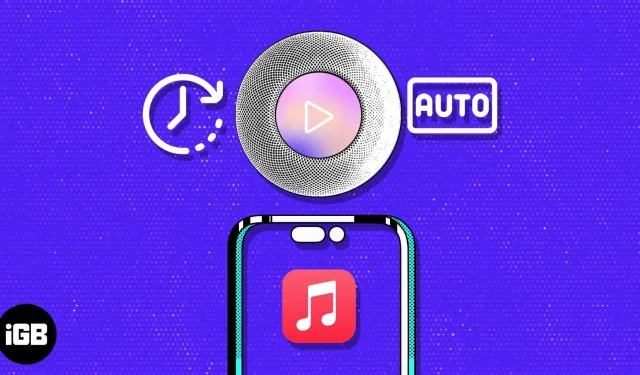
音楽を楽しむためだけに、毎朝 HomePod や iPhone のスピーカーを手動でオンにすることにうんざりしていませんか? 毎日、指定した時間にお気に入りの曲が自動的に再生されたら素敵だと思いませんか?
嬉しいニュースです。ショートカット アプリでそれが可能になりました。適切な設定を行って数回タップするだけで、iPhone スピーカーまたは HomePod からお気に入りの音楽を聴きながら目覚めることができます。この記事では、HomePod または iPhone のスピーカーで音楽の自動再生を設定する方法を説明します。
HomePod または iPhone をセットアップして音楽を自動的に再生する方法
HomePod で音楽を再生するためのカスタム タイマーを設定する前に、HomePod が iPhone とペアリングされていることを確認してください。
- iPhone でショートカット アプリを開きます。
- [オートメーション] タブに移動し、 [パーソナル オートメーションの作成] を選択します。このオプションが表示されない場合は、右上隅にある (+) アイコンをタップします。
- [新しいオートメーション] メニューから必要な機能を選択します。ここでは「アラーム」を選択しました。
- アラーム機能に必要な変更を加え、「次へ」をクリックして続行します。
- 「音楽を再生」オプションを選択します。「音楽を再生」オプションが見つからない場合は、検索バーで見つけることができます。
- 次に、下部の検索バーで「再生場所の変更」を見つけます。好みの音楽や気分を追加できるようになりました。
- 「再生」の横にある「音楽」オプションをタップします。ボタンが淡色表示になる場合があります。
- Apple Music アプリが開いたら、「ライブラリ」を選択し、選択したアルバムまたはトラックを選択します。
- 選択した音楽の横にあるドロップダウン メニューを使用して、音楽のアクションを変更できます。
- 希望の出力デバイスが iPhone の場合は、「次へ」をクリックして続行できます。
- 出力デバイスを変更する場合は、「iPhone」をタップして HomePod を選択します。
- 設定に従ってアクションを設定したら、「次へ」をクリックします。
- 「起動前に尋ねる」オプションをオフにして、プロンプトが表示されたら「尋ねない」をタップします。
- 自動化をいつ実行するかどうかを確認し、[完了] を選択して確認します。
- これで個人用の自動化の準備が整いました。
- 私の場合、アラームが鳴った場合にのみ HomePod が起動します。
パーソナル オートメーションを設定すると、HomePod または iPhone のスピーカーは、スケジュールされた時間に自動的に内蔵音楽の再生を開始します。1 日のさまざまな時間または曜日に複数のオートメーションを作成できます。
HomePod の一般的な問題のトラブルシューティング
間違いなく、この機能は多くの iOS ユーザーにとって至福の機能ですが、デバイスがどのような完成度に達しても、クラッシュやシステムクラッシュが発生する可能性は依然としてあります。ただし、いくつかの予防策に従うことで、これらの間違いを避けることができます。
- HomePod または iPhone がインターネットに接続されていることを確認してください。インターネット接続がないと、選択した曲やプレイリストをインストールでダウンロードできません。
- HomePod または iPhone スピーカーが、使用しようとしている音楽ストリーミング サービスと互換性があることを確認してください。一部のサービスは、お使いのデバイスによってサポートされていない場合があります。
- デバイスの時間が正しく設定されていることを確認してください。そうしないと、HomePod または iPhone は音楽を再生するタイミングを判断できなくなります。
- HomePod または iPhone に最新のソフトウェア アップデートが適用されていることを確認してください。これにより、音楽ストリーミング アプリとデバイスに互換性があることが保証されます。
問題が解決しない場合は、HomePod をリセットし、構成を最初から再セットアップしてみてください。その後、HomePod での曲の自動再生を妨げていた可能性のある問題を効果的に修正できます。
よくある質問
はい、音楽ライブラリから任意の曲を選択して、特定の時間に自動的に再生できます。
はい、HomePod または iPhone スピーカーで異なる曲を使用して複数のアラームを設定できます。
はい、Siri を使用して、「Hey Siri、[時間] に [曲名] を再生するようにアラームを設定してください」と言うことで、HomePod または iPhone のスピーカーで曲を自動的に再生するように設定できます。
エネルギッシュなスタートを切りましょう!
事前に設定した時間に HomePod または iPhone のスピーカーで曲を自動的に再生する機能により、ホーム オフィスは無限に便利になります。お気に入りの音楽で目覚める場合でも、特定の機会にオフィスに BGM を追加する場合でも、環境を簡単に向上させる優れた方法です。
いくつかの簡単な手順に従うだけで、自宅やオフィスにまったく新しいレベルの雰囲気と快適さを作り出すことができます。
コメントを残す